简介
本文档详细介绍在Windows 2012操作系统(OS)和结构化查询语言(SQL)2014上执行现有12.0(1)统一联系中心企业版(CCE)服务器到Windows OS 2016和SQL 201的共同地面升级所涉及的步骤7版本。
先决条件
要求
Cisco 建议您了解以下主题:
- 思科统一联系中心企业版(UCCE)
- 客户语音门户(CVP)
- Microsoft Windows操作系统
- Microsoft SQL
使用的组件
本文档中使用的信息基于CCE解决方案12.0(1)版本。
本文档中的信息都是基于特定实验室环境中的设备编写的。本文档中使用的所有设备最初均采用原始(默认)配置。如果您的网络处于活动状态,请确保您了解任何步骤的潜在影响。
背景信息
Microsoft于2018年宣布终止对Windows 2012操作系统的主流支持(扩展支持有效期至2023年)。 这一推动使思科联系中心业务部(BU)与Windows 2016操作系统和SQL 2017兼容,使CCE软件能够兼容。本文档旨在通过以下部分涵盖与CCE 12.0共同地面升级相关的所有方面:
- 2012年到2016年Microsoft操作系统的共同基础升级
- 2014年到2017年Microsoft SQL的共同基础升级
- Unified CCE补丁安装,支持Windows 2016和SQL 2017
- CVP补丁安装,支持windows 2016
出现的一个常见问题是,如果合作伙伴或客户在7月04日之前订购了介质(即他们拥有的介质仅用于安装在Windows 2012上),他们如何接收新介质以直接安装在Windows 2016上。 以下场景将回答此问题。
- 标准安装介质
- 客户和合作伙伴可以返回PUT并使用其现有SWSS订购新介质。 新实施将用于Windows Server 2016/SQL Server 2017直接安装。
- 自用(NFR)安装介质
- 使用NFR介质的客户应执行上述相同步骤,返回PUT并订购介质的新副本。
- 使用NFR介质的合作伙伴应重新订购CCE NPS套件。 这是一个0.00美元的订单项目,将通过支持直接安装到Windows 2016的介质执行。
2012年到2016年Microsoft操作系统的共同基础升级
在CCE核心服务器上,支持从2012年到2016年Windows操作系统的通用地面升级,此模块解释升级所需的步骤以及CCE虚拟机上所需的升级前和升级后任务。
预升级任务
分别为主机虚拟机、Windows OS和CCE应用执行这些通用地面预升级任务。
虚拟机
a)VM硬件版本:在vSphere客户端中,请确保已将VM硬件版本升级到版本11。这是为了处理Specter和Consum等漏洞。
b)访客操作系统:通过以下步骤将访客操作系统更改为Microsoft Windows Server 2016(64位):
- 确保VM已关闭。
- 右键单击虚拟机,导航到编辑设置>选项>常规选项,然后选择访客操作系统作为Microsoft Windows Server2016(64位),如图所示。
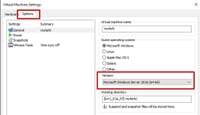
c)空间要求:确保虚拟机在升级之前有足够的空间。操作系统升级到Windows Server 2016至少需要32 GB的主硬盘空间。
Windows操作系统
a)NIS工具: Windows 2016不支持NIS工具的服务器。要删除“Server for NIS Tools”功能,请执行以下步骤:
- 选项 1:PowerShell
- 从Powershell(管理员访问权限)运行以下命令
> Remove-WindowsFeature RSAT-NIS
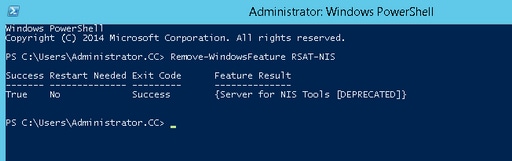
- 选项 2:服务器管理器
- 导航至服务器管理器,然后打开删除角色和功能向导。
- 在“删除功能”页上,展开“远程服务器管理工具”>“角色管理工具”>“AD DS和AD LDS工具”>“AD DS工具”。
- 取消选中Server for NIS Tools [DEPRECATED],然后继续向导。
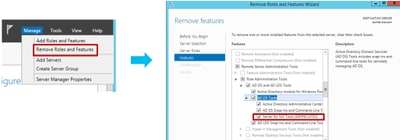
注意:如图所示,如果未删除NIS工具,Windows 2016升级将暂停,并显示突出显示的警告。 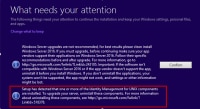
注意:在OS升级后的某些情况下,Windows Netlogon服务可以移至STOPPED和MANUAL状态。确保服务已更改为自动,并已启动,xp_logininfo才能正常工作。有关此行为的详细信息,请参阅Microsoft知识库文章“https://docs.microsoft.com/en-us/troubleshoot/windows-server/identity/netlogon-service-not-start-automatically”。
注意:不需要重新启动服务器
CCE应用
a)服务:通过CCE服务控制将服务设置为手动,并停止所有服务。
b)DBMaintenance注册表:在记录器上,确保DBMaintenance注册表设置为1,以便在升级过程中禁用配置更改。打开Windows编辑器并导航至:HKEY_LOCAL_MACHINE\Software\Cisco Systems,Inc.\ICM\<instance_name>\RouterA-B\Router\CurrentVersion\Configuration\Global\DBMaintenance,将键设置为1。
将Windows升级到2016操作系统
按照以下步骤将Windows 2012升级到Windows 2016:
步骤1.如果服务器可以访问Internet,请选择“下载并安装更新(推荐)”选项,否则请选择“不立即”。
步骤2.选择Windows server 2016(桌面体验)。
步骤3.选择Keep Personal files and app。
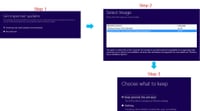
注意:在某些情况下,Windows Server 2016升级会提示您卸载防病毒软件,因为与Windows Defender的兼容性问题。如果系统提示继续卸载。
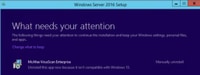
升级后步骤
a)Windows Defender:默认情况下,Windows Server 2016上启用了Windows Defender。这可能导致CCE安装时间超过预期,因为Defender扫描文件。根据您的公司策略,执行以下选项之一:
- 选项 1:禁用Windows Defender
- 导航至服务器管理器,然后打开删除角色和功能向导。
- 在“删除功能”页面上,取消选中windows defender功能并继续向导。
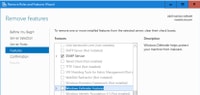
- 选项 2:排除ICM文件夹
- 将ICM产品文件夹<安装驱动器:>\icm添加到Windows Defender的排除列表。
注意:有关这些步骤的详细信息,可以通过以下Microsoft文档进行检查:.文件排除Windows Defender
b)防病毒:在某些情况下,Windows Server 2016升级会提示您卸载防病毒软件,因为与Windows Defender的兼容性问题。如果出现提示,请继续卸载。
c)语言包:Windows升级还会卸载任何多语言语言包,手动安装语言包。
d)持久静态路由:确保路由器和PG对之间存在静态路由。
2014年到2017年Microsoft SQL的共同基础升级
本节介绍在CCE路由器和记录器(Roggers)、CCE记录器以及CCE管理员和数据服务器上将Microsoft SQL从2014升级到2017所需的步骤。
预升级任务
a)标准版或企业版:确认当前SQL版本的类型。
- 具有SQL企业版的虚拟机只能升级到企业版。
- 具有SQL标准版的虚拟机可以升级到SQL Server标准版或企业版。
b)空间要求: 在升级之前,请确保虚拟机有足够的空间。
- 在记录器、管理员和数据服务器上,升级到SQL Server 2017标准版或企业版需要额外的6 GB。
将SQL升级到2017
a)标准版。
步骤1.选择升级向导选项。

步骤2.确保所有必需功能都存在。
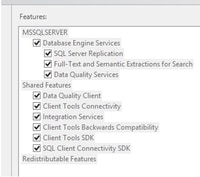
3.在“全文升级”窗口中,选择“重建”。
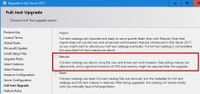
升级后步骤
a)SQL Server Management Studio for 2017:SQL Server 2017在默认工具包中不包含SQL Server Management Studio。
- 具有Internet连接的服务器:重新运行SQL Server安装程序以安装Management Studio。导航至“SQL选择中心”>“安装”>“安装SQL Server管理工具”。

- 未连接Internet的服务器:手动下载并安装SQL server 2017 Management Studio。
Unified CCE补丁安装,支持Windows 2016和SQL 2017
在CCE 12.0(1)实施上,将Windows Server 2012和SQL Server 2014平台升级到Windows 2016和SQL 2017后,应用Unified CCE 12.0(1)ES18补丁。
自述文件: https://www.cisco.com/web/software/280840583/147172/Release_Document_1.html
下载路径:https://software.cisco.com/download/specialrelease/60cc617f633ae3bfe2dcf418474b4f45
预安装任务
a)出站高可用性:在应用补丁之前,请确保禁用出站HA功能。
b)Windows Defender :确保Windows Defender已禁用或卸载。
安装
CCE补丁必须位于所有这些CCE核心组件上。
要安装补丁,请启动安装程序并按照屏幕上的说明进行操作。
注意: 当CCE 12.0(1)安装在Windows Server 2012 R2和SQL Server 2014上,并且不计划执行到Windows Server 2016和SQL Server 2017的通用地面平台升级时,不需要安装ES18。
注意:平台升级后从11.x升级到12.0(1),无需在12.0(1)后安装ES18。
安装后步骤
a)组成员:在CCE服务启动之前,请通过服务客户经理工具修复组成员帐户。在12.0版本中,这是预期行为,因为与服务客户经理相关的更改。
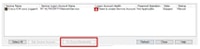
CVP补丁安装,支持windows 2016
在Windows Server 2012升级到Windows 2016后,要使CVP 12.0(1)实施兼容,必须应用CVP 12.0(1)ES_5补丁。
自述文件:https://www.cisco.com/web/software/280840592/147174/Release_Document_1.html
下载路径:https://software.cisco.com/download/specialrelease/e66f58780d6d53a6b4ede77f0b63834a
预安装任务
a)音频文件备份:安装补丁之前,必须从C:\Cisco\CVP\VXMLServer\Tomcat\webapps\CVP\audio文件夹备份音频文件。
b)Jar文件备份:备份自定义jar文件(如果存在)。
安装
所有这些CVP服务器上必须存在补丁。
- CVP VXMLServer和CallServer
- OPSConsoleServer
- 统一远程操作服务器
- 报告服务器
要安装补丁,请确保停止与CVP相关的服务,启动补丁安装程序并按照屏幕上的说明进行操作。
安装后步骤
a)在安装ES并重新启动服务器后,确保Cisco CVP CallServer、VXMLServer和WebServicesManager服务已启动。
b)确保在“C:\Cisco\CVP\VXMLServer\Tomcat\webapps\CVP”下创建“audio”文件夹。
c)恢复备份的音频文件和自定义jar文件(如果存在)。